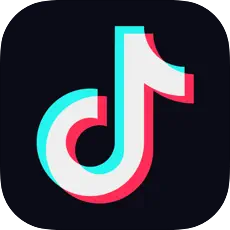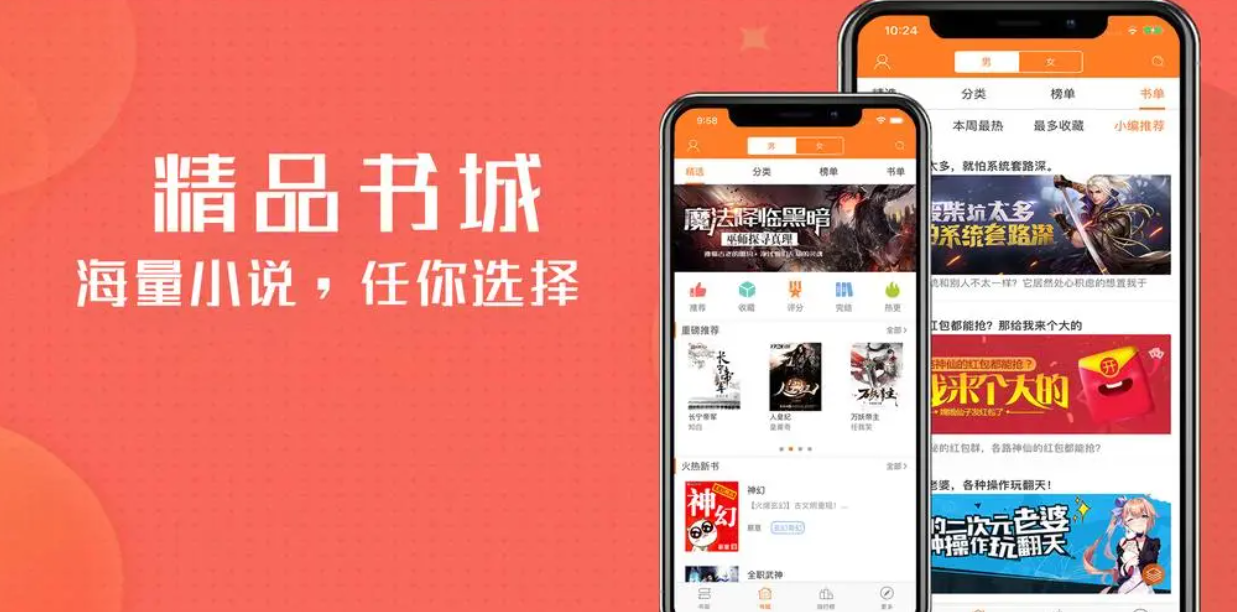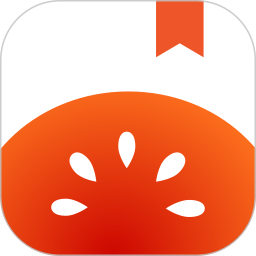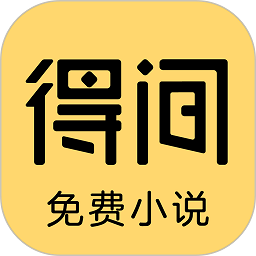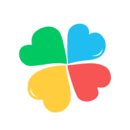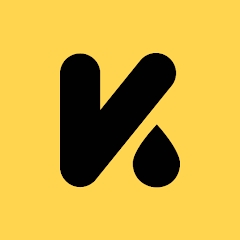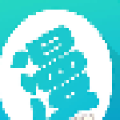抖音怎么开启亲子守护模式-亲子守护模式开启方式一览
抖音怎么开启亲子守护模式?随着短视频的火爆,上至老人下至小孩,都开始通过刷短视频的方式了解世界,但是长时间沉迷于短视频很容易失去自我思考能力,处于被动接受的状态,尤其是对于孩子来说。抖音作为当下最火爆的短视频平台,拥有专门的亲子守护模式,可以推送更适合孩子的内容。接下来小编就来分享一下抖音亲子守护模式的开启方式,一起来看看吧!
抖音亲子守护模式怎么开启

1、在手机中点击打开“抖音”APP进入后,在页面的右下方点击“我”进入个人中心页面,再在右上角点击“三条横线”的图标打开。
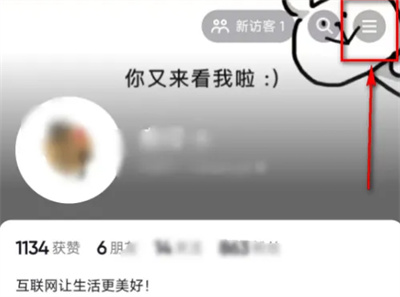
2、这时在图标下会弹出一个菜单窗口,在其中点击选择“青少年守护中心”这一项进入。
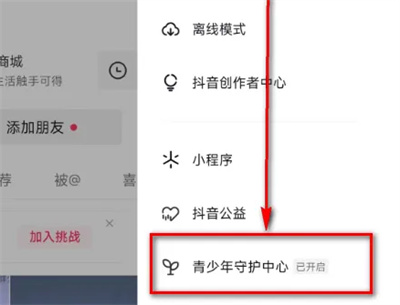
3、接下来在进入的页面里有一个“亲子守护”,在上面点击进入。
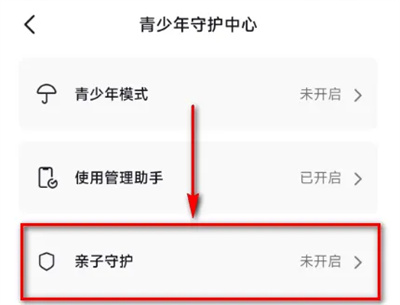
4、页面跳转进入后,在底部的“亲子守护服务协议”前面点击小圆圈进行勾选同意,再点击“绑定孩子并开启”的按钮即可。
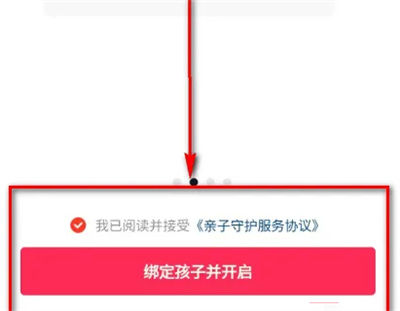
以上就是今天小编给大家带来的关于抖音开启亲子守护模式方式一览的全部分享内容了,希望对大家有所帮助。想要了解更多游戏相关资讯,欢迎点击优装机下载站免费了解!
-
 下载
下载抖音极速版赚钱领现金
影音播放 | 100.80 MB
抖音极速版赚钱领现金是一款官方出品的视频观看和分享平台,用户通过观看短视频即可赚取收入。这款应用不仅内存占用小、省流量,还提供流畅的使用体验,并包含丰富多样的有趣内容。此外,抖音极速版赚钱领现金还拥有多种原创特效、滤镜和场景切换功能,帮助用户轻松制作出能引爆朋友圈的炫酷短视频。
-
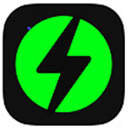 下载
下载抖音聊天电脑版
网络软件 | 112.72MB
抖音聊天是抖音官方推出的一款社交聊天类软件,这款软件目前只推出了电脑版和Mac版,软件类似于微信软件,可供用户日常聊天交流。抖音聊天windows客户端软件里的好友跟抖音里的一样,大家可以使用这款软件发送消息,在使用抖音的时候也可以收到消息,非常方便大家的交流,并且这款软件还支持群聊功能,支持发送表情包、语音以及视频等聊天方式,感兴趣的朋友快来下载吧。
-
 下载
下载抖音极速版安卓版
影音播放 | 100.80 MB
抖音极速版安卓版是抖音短视频的特殊版本,相比较于原版其占用的手机内存更小、运行更流畅。操作界面上的功能也更直观简洁,非常适合纯刷短视频的用户使用。除了可以提供实时热点视频之外,还可以通过签到、刷视频任务赚钱的方式来提现红包,让你边刷边赚钱!感兴趣的朋友快来下载抖音极速版安卓版app体验一下吧!
- 抖音如何关闭在线状态-设置隐身在线方式详解02-27
- 抖音如何关闭小额免密支付-关闭小额免密支付方法02-18
- 抖音如何推广自己的视频-推广自己的视频方法02-02
- 抖音2024拜年领红包活动怎么参与-2024拜年领红包活动详情01-29
- 抖音2024集生肖卡分2亿活动怎么玩-2024集生肖卡分2亿活动玩法攻略01-26
- 抖音电商上线“直播回放”产品功能:支持直播切片自动剪辑发布01-26
- 抖音观看历史怎么调日期-观看历史选日期查看方法01-17
- 抖音极速版如何提高金币收益-提高金币收益操作方法01-15
- 抖音app怎么批量删除消息-批量删除消息方式一览01-11
- 抖音在哪里查看打赏记录-打赏记录查看方式一览12-29
- 抖音如何自动播放下一个视频-自动播放下一个视频设置教程12-21